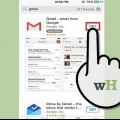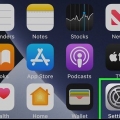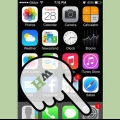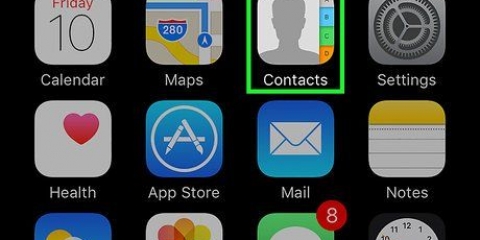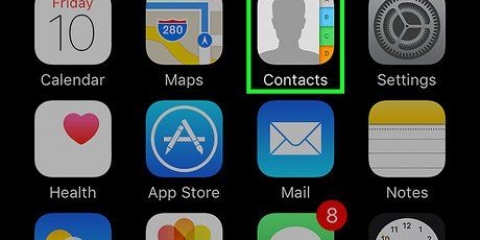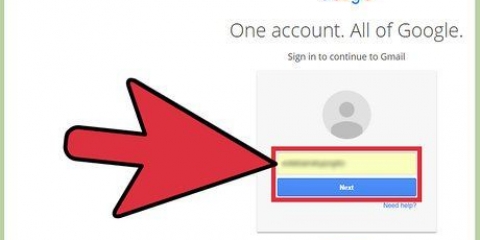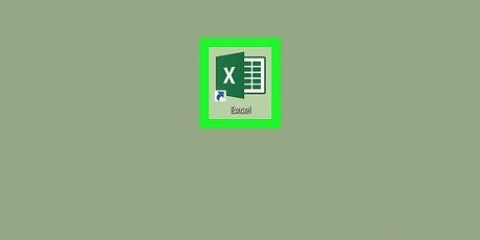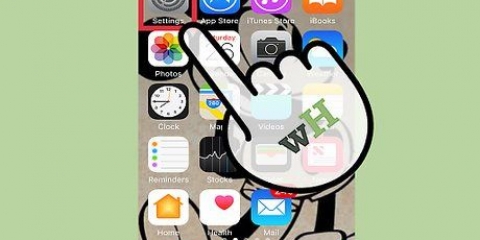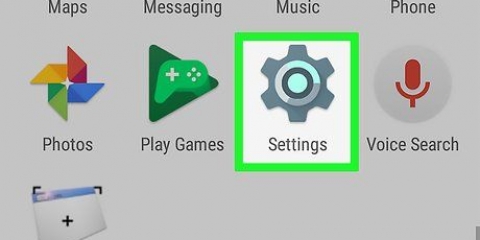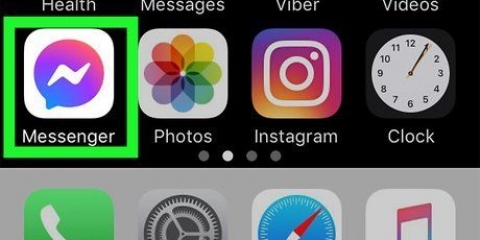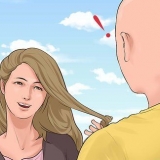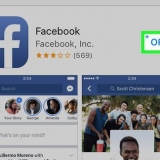Server: Type "google.com" Brugernavn: Indtast din fulde e-mailadresse fra din Google-konto eller Google-apps. Adgangskode: Indtast din Google-konto eller Google Apps-adgangskode. Bemærk, at hvis du har aktiveret 2-trinsbekræftelse, skal du oprette og indtaste en applikationsspecifik adgangskode. Beskrivelse: Indtast en beskrivelse af den nye konto. For eksempel: "Gmail-kontakter."




E-mail: Indtast den fulde e-mailadresse på din Google-konto. Adgangskode: Indtast adgangskoden til din Google-konto. Beskrivelse: Indtast en beskrivelse af den nye konto. For eksempel: "Gmail-kontakter." Tryk på Næste. Du kan se dette øverst til højre i Exchange-vinduet.
Server: Type "m.google.com" Domæne: Udfyld ikke Brugernavn: Din Gmail-adresse Adgangskode: Adgangskoden til din Gmail-konto. Tryk på Gem øverst til højre på skærmen.
Importer kontakter fra gmail til iphone
Indhold
Import af dine kontakter fra Google er en ret nem proces, nu hvor Google har introduceret CardDAV, der giver dig mulighed for at synkronisere kontakterne på din iPhone med dine kontakter i Google. Denne artikel vil vise dig, hvordan dette fungerer.
Trin
Metode 1 af 3: Brug af iOS 7 og 8

1. Åbn Indstillinger.

2. Vælg "Mail, kontakter, kalendere".

3. Trykke på "Tilføj konto".

4. Vælg "google" fra listen over tjenester.

5. Indtast dine brugerdata for Google. Indtast dit navn, Gmail-adresse og adgangskode.

6. Bevæge sig "Kontaktpersoner" på. Når du har indtastet din Google-konto, skal du slå kontaktskyderen til. Dine Google-kontakter vil blive føjet til din kontaktliste.
Metode 2 af 3: Brug af CardDAV

1. Åbn Indstillinger. Tryk på den "Indstillinger"-ikon (normalt på din startskærm).

2. Tryk på Mail, Kontakter, Kalendere. I Indstillinger skal du rulle ned og gå til "Mail, kontakter, kalendere". Tryk på den for at åbne den.

3. Tryk på Tilføj konto. Dette åbner en liste over kontotyper, du kan tilføje. Rul til bunden af listen, og tryk på "Andre".

4. Tryk på Tilføj CardDAV-konto. I "Andre" leder du efter "Tilføj CardDAV-konto" og tryk på den for at åbne CardDAV-panelet. Indtast følgende oplysninger:

5. Tryk på Udført. Du finder dette øverst til højre på CardDAV-kontrolpanelet. Dette vil bekræfte dine oplysninger. Når du derefter åbner Kontakter, starter synkroniseringen automatisk.
Metode 3 af 3: Brug af Google Sync med iOS 6
1. Vær opmærksom: Google afslutter nye Google Sync-konti med virkning fra den 3. januar 2013 for alle undtagen Google Apps til virksomheder, skoler og offentlige myndigheder. Almindelige Gmail-brugere bør bruge (ovenstående) metode 1.

2. Åbn Indstillinger. Tryk på ikonet "Indstillinger" (normalt på startskærmen).

3. Tilføj en konto. I Indstillinger skal du rulle ned og se efter"Mail, kontakter, kalendere." Tryk på den for at åbne den, og tryk derefter på "Tilføj konto…"

4. Vælg Microsoft Exchange. Fra listen over konti skal du vælge øverst på skærmen, "Microsoft Exchange".

5. Konfigurer dine kontooplysninger. I Exchange skal du indtaste de nødvendige oplysninger som følger:

6. Indtast følgende oplysninger på den anden skærm som følger:
7. Aktiver Mail. Øverst på det næste skærmbillede skal du slå kontakten til for Mail.
Tips
Hvis du har problemer med at synkronisere dine kontakter, skal du logge ind på din Gmail-konto. Du kan modtage en meddelelse fra en "Usædvanlig login-placering" skal bekræfte for at aktivere synkronisering.
Advarsler
- Synkronisering med CardDAV er kun tilgængelig over SSL på iOS 5 eller nyere. Hvis du bruger Google-apps til virksomheder, skoler og myndigheder, skal du bruge Google Sync.
Artikler om emnet "Importer kontakter fra gmail til iphone"
Оцените, пожалуйста статью
Lignende
Populær